улмаасинтернетийн асуудал,Netflix болон Chillхурдан сэтгэлээр унаж, эвгүй байдалд ордог.хайртдааWindows 10үйлдлийн систем дээрсүлжээний асуудал гарсанХар дарсан зүүд биш.Тэдгээрийг хэрхэн засахаа мэддэг байх ёстой.Энэ нийтлэлд бид нийтлэг сүлжээний асуудлыг хэлэлцэх болно.在 Windows энэ сүлжээний прокси тохиргоог автоматаар илрүүлж чадсангүйасуудал.
Би асуудлын талаар шаардлагатай бүх мэдээллийг өгөх болно, мөнWindows энэ сүлжээний алдааны прокси тохиргоог автоматаар илрүүлж чадахгүй байнаньШилдэг 5 арга.
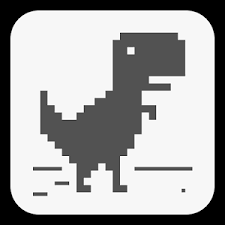
"Windows энэ сүлжээний прокси тохиргоог автоматаар илрүүлж чадахгүй байна" гэсэн асуудал юу вэ?
Windows энэ сүлжээний прокси тохиргооны асуудлыг автоматаар илрүүлж чадахгүй байгаа нь нийтлэг бөгөөд маш ядаргаатай сүлжээний прокси асуудал юм.Асуудлын эх үүсвэр нь ихэвчлэн програм хангамжтай холбоотой байдаг ч заримдаа техник хангамжтай холбоотой байж болно.Энэ асуудал таныг интернетэд холбогдоход асуудалтай байгаа бөгөөд алдааг олж засварлахаар сонгосон үед үүсдэг.Асуудлыг олж засварлагч нь "Windows энэ сүлжээний прокси тохиргоог автоматаар илрүүлж чадахгүй байна" гэсэн алдааны мессежийг өгөх болно. Эндээс л байдал хүндэрнэ.
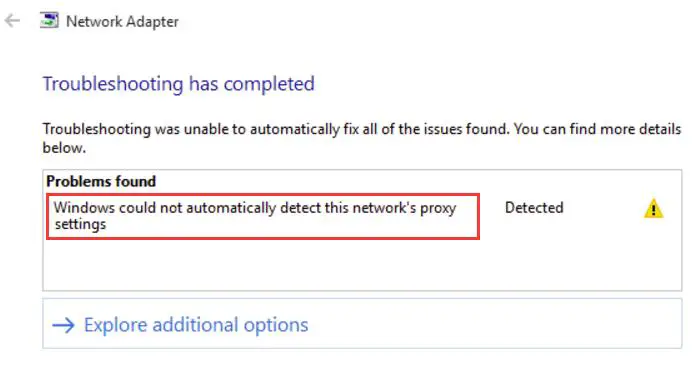
Вэб прокситэй холбоотой асуудлууд тодорхой хэмжээгээр хоорондоо холбоотой байдаг.Энэ сүлжээний прокси тохиргоог автоматаар илрүүлэх боломжгүй Windows-тэй холбоотой асуудлуудын жагсаалтыг энд оруулав.Хэрэв та Windows 10 компьютерт ямар нэгэн асуудал тулгарвал тэдгээрийг засахын тулд ижил шийдлүүдийг ашиглаж болно.
- Windows автоматаар прокси серверүүдийг илрүүлж чадахгүй
- Windows 10 прокси тохиргоог илрүүлж чадахгүй байна
- Windows прокси тохиргоог хадгалахгүй
- Windows 10 прокси тохиргоог хадгалахгүй, өөрчлөхгүй байна
- Windows прокси тохиргоо өөрчлөгдсөөр байна
Хэрхэн засах вэ: Windows энэ сүлжээний прокси тохиргоог автоматаар илрүүлж чадахгүй байна
Windows энэ сүлжээг автоматаар илрүүлж чадахгүй байгаа прокси тохиргооны асуудлыг хэрхэн засахыг мэдэх нь чухал бөгөөд учир нь энэ нь сүлжээний прокси алдааг маш ихээр бухимдуулж байна.эндАсуудлыг шийдэхньШилдэг 5 шийдэл, тэдгээрийн онооалхам алхмаар зааварчилгаа.Энгийн алхмуудыг дагаж, хэдхэн товшилтоор холболтыг ажиллуулаарай.
1. Прокси серверийн тохиргоог шалгана уу
Буруу тохируулсан прокси тохиргоо нь заримдаа Windows-г тухайн сүлжээний прокси тохиргоог автоматаар илрүүлэхээс сэргийлдэг.Асуудлыг шийдэхийн тулд дараах алхмуудыг дагана уу.
步驟1:Юуны өмнөInternet ExplorerПрокси серверийг идэвхгүй болгох .дараа нь дарна ууWindows + RRun харилцах цонхонд хандахын тулд товчлуурыг дарна уу.Үүн дотортөрөл inetcpl.cpl болон дарна ууоруулна уу.
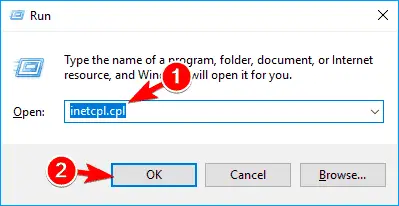
步驟2:руу шилжих холбох" таб, дараа нь товшино уу "LAN тохиргоо" товч.
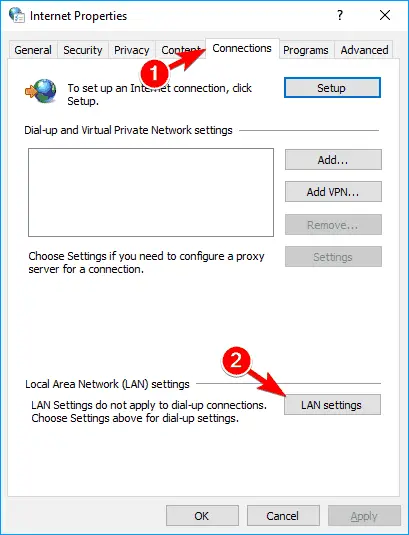
步驟3:Эндээс шалгана уупрокси тохиргооДоорх зураг шиг зөв үү.
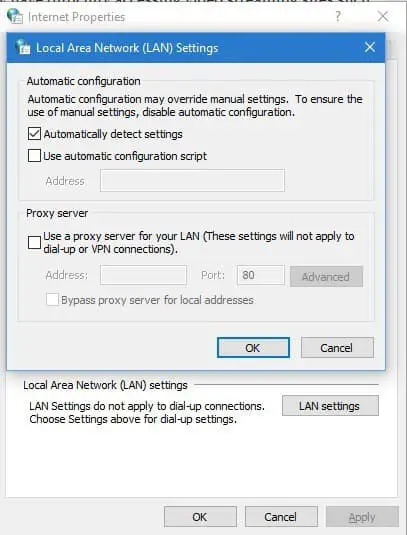
Энэ бол хамгийн хялбар арга юм.Хэрэв энэ нь таны асуудлыг шийдэхгүй бол дараагийнхыг оролдоно уу.
2. Command Prompt ашиглана уу
Windows нь энэ сүлжээний прокси тохиргоог автоматаар илрүүлдэггүйг засахын тулд TCP/IP-г дахин тохируулахын тулд командын мөрийг ашиглаж болно.Эдгээр дарааллаар:
步驟1: 按 Windows товчлуур + X, Дараа нь цахилгаан хэрэглэгчийн цэснээссонгох Тушаалын мөр (Админ).
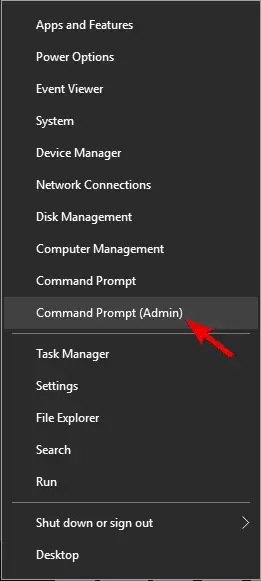
步驟2:Тушаал хүлээх цонхонд,хуулж буулгана ууДараах тушаалын мөр, дараа ньEnter дарна уу:
netsh int ip resetlog.txt дахин эхлүүлэх
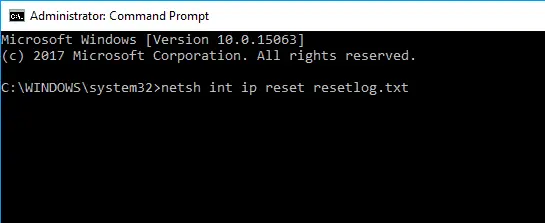
Алхам 3: Дахин ачаална уукомпьютер.Асуудал шийдэгдсэн эсэхийг шалгана уу.
Хэрэв танд асуудал гарсаар байвал дараагийн аргыг туршаад үзээрэй.
3. Сүлжээний адаптер драйверийг шинэчилнэ үү
Хуучирсан эсвэл гэмтсэн сүлжээний адаптерууд нь Windows тухайн сүлжээний прокси тохиргоотой холбоотой асуудлыг автоматаар илрүүлж чадахгүй байгаа хамгийн түгээмэл шалтгаан юм.Асуудлыг шийдэхийн тулд дараах алхмуудыг дагана уу.
步驟1:Руу явах " эхлэх" товчлуур дээр бичнэ үү Төхөөрөмжийн менежер", дараа нь үр дүнгийн жагсаалтаас нээнэ үү.
步驟2: өргөжүүлэхсүлжээний адаптер, дараа нь хулганы баруун товчийг дараад сонгоно уу Драйверын програм хангамжийг шинэчлэх.
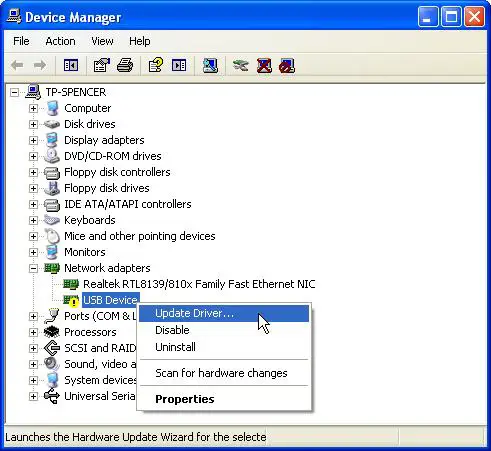
步驟3:Одоо товшино уу Шинэчлэгдсэн драйвер программ хангамжийг автоматаар хайх.
Тэмдэглэл:Та бас чаднаустгаходоогийн сүлжээний драйверууд, дараа нь таны компьютерийг дахин эхлүүлэх үед Windows автоматаар хамгийн сүүлийн үеийн драйверуудыг татаж авах болно.Та мөн гуравдагч талын програм хангамжийг ашиглан асуудалтай драйверуудыг маш энгийн аргаар шинэчлэх боломжтой.ХарахWindows 10-д зориулагдсаннь8 шилдэг драйвер шинэчлэгчжагсаалт,дараа нь дуртай зүйлээ сонгодрайвер шинэчлэгч.
4. Интернэт тохиргоог дахин тохируулна уу
Интернэт тохиргоогоо өгөгдмөл болгож анхны байдалд нь оруулах нь Windows тухайн сүлжээний прокси тохиргоог автоматаар илрүүлдэггүйг засах гайхалтай арга юм.Асуудлыг шийдэхийн тулд дараах алхмуудыг дагана уу.
步驟1: 按 Windows товчлуур + S мөн оруулна уу Интернетийн сонголтууд. цэснээссонгох" Интернетийн сонголтууд"Гэж бичжээ.
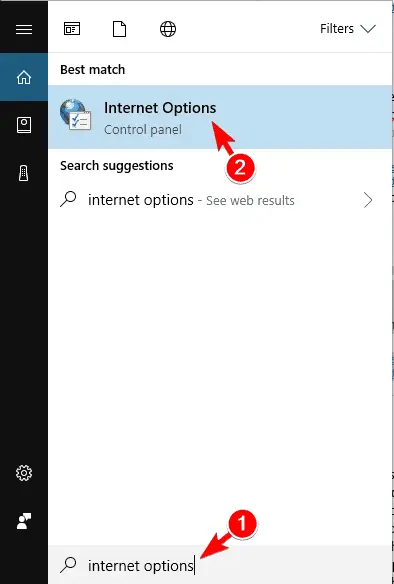
步驟2:Одоо " руу шилжих дэвшилтэт" таб, дараа нь товшино уу Дахин тохируулах… ".

步驟3: "Дарна уу" дахин тохируулах" товч.Хэрэв хүсвэл "-г сонгож болно.Хувийн тохиргоог устгах" 框таны хувийн мэдээллийг цэвэрлэх .
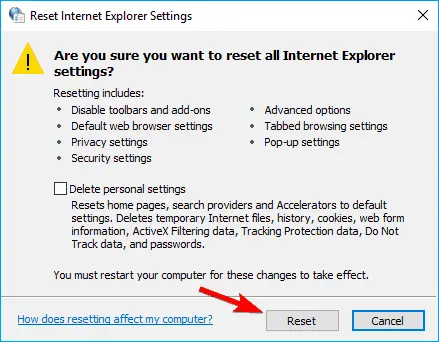
步驟4: Дараа нь товшино уу Нарийвчилсан тохиргоог сэргээх.
步驟5:Эцэст нь "товшиж" өргөдөл" , Дараа нь OK дарна уу өөрчлөлтүүдийг хадгалахын тулд.
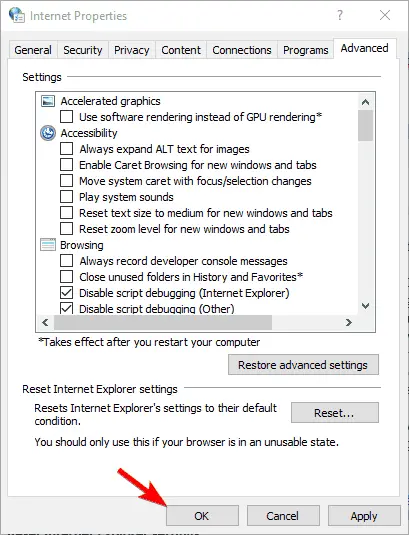
Тохиргоог анхны байдалд нь оруулах нь асуудлыг шийдэж чадна.Гэхдээ үгүй бол дараагийн аргыг туршаад үзээрэй.
5. DNS серверийн хаягийг автоматаар авах сонголтыг идэвхжүүлнэ
Энэ нь Windows энэ сүлжээний прокси тохиргоог автоматаар илрүүлж чадахгүй байгаа асуудлыг засах эцсийн шийдэл юм.Асуудлыг шийдэхийн тулд дараах алхмуудыг дагана уу.
步驟1:Эхлээд " Сүлжээ ба хуваалцах төв".Одоо "дарна уу" Адаптерийн тохиргоог өөрчлөх".
步驟2:Сүлжээний холболт дээрээ курсорыг хөдөлгөж, хулганы баруун товчийг дараад контекст цэснээссонгох" Атрибутууд"Гэж бичжээ.
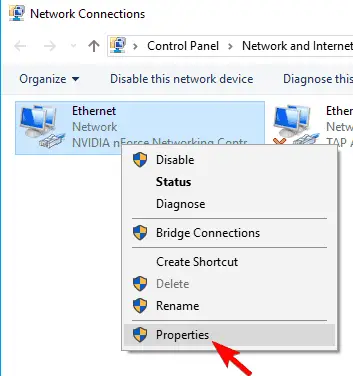
步驟3: сонгох" Интернет протоколын хувилбар 4 (TCP/IPv4)" сонголтуудыг сонгоод дараа нь товшино уу Шинж чанарууд".
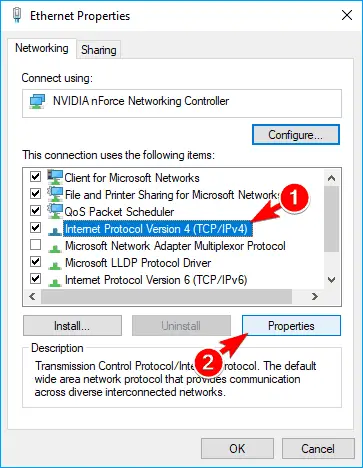
步驟4:одоо сонго DNS серверийн хаягийг автоматаар авах сонголтуудыг сонгоод дараа нь товшино уу Баталгаажуулна уу өөрчлөлтүүдийг хадгалахын тулд.
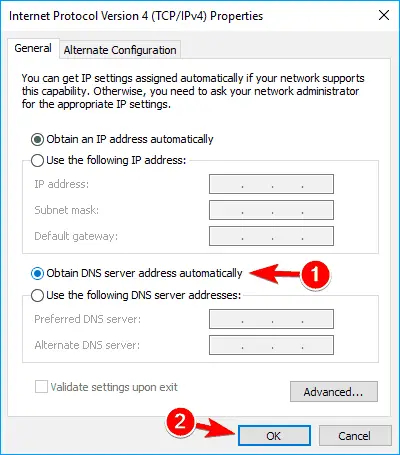
Алхам 5: Дахин ачаална уукомпьютер болон асуудал шийдэгдсэн эсэхийг шалгана уу.
дууссан Тэгээд л болоо.Одоо та Windows 10 компьютерээ энэ аймшигтай сүлжээний прокси асуудалгүйгээр ашиглаж болно.
Дүгнэлт
Windows энэ сүлжээний прокси тохиргоог автоматаар илрүүлж чадахгүйАсуудал нь нийтлэг вэб прокси алдаа юм.Энэ асуудал нь Windows 10 хэрэглэгчдийг бухимдуулж магадгүй юм.Аз болоход, та одоо асуудлыг хэрхэн засахаа мэддэг болсон.
эдгээр ньШийдэхасуудалньШилдэг таван арга .Зарим хэрэглэгчид бас хийхийг зөвлөж байнаSFC хайлтТэгээдDISM боломжтойАсуудлыг шийдвэрлэхэд нь тусал.Та мөн эдгээрийг туршиж үзэж болно.
Хэрэв та юу хийхээ мэдэхгүй байгаа бол "Сэтгэгдэл" хэсгээс надаас асуугаарай.Та бас зочилж болноэнэ асуулттай холбоотойАлбан ёсныMicrosoft Thread.Асуух зүйл, эргэлзээ, санал байвал зочилно уу評論хүрээ.Би таны асуудалд тусалж чадна гэж найдаж байна.


![Windows хувилбарыг хэрхэн харах вэ [маш энгийн]](https://infoacetech.net/wp-content/uploads/2023/06/Windows%E7%89%88%E6%9C%AC%E6%80%8E%E9%BA%BC%E7%9C%8B-180x100.jpg)


